如何既快速又便捷地『剪切』『合并』视频?
在日常教学中,可能经常会涉及视频『剪切』『合并』的操作。市面上并没有一款只有这2个功能的专业软件,而要又快又便捷地剪切、合并视频,大可不必动用功能繁杂的视频制作工具,下面介绍几款方便易用的小工具。
利用播放器截取视频片段
许多视频播放器自带了截取视频的功能,比如QQ影音播放器,作为腾讯系软件,QQ影音播放器还算良心,不像其他国产播放器那样臃肿、铺满广告。[btndown href="http://dldir1.qq.com/qqyy/pc/QQPlayer_Setup_39_936.exe" target="_blank"]点此下载QQ影音3.9版[/btndown]
最新版QQ影音不太一样,请使用旧版
1.用QQ影音播放器打开需要截取的视频,右键播放器界面,如下图选择视频/音频截取
2.拖动滑竿选择你需要的片段
3.预览后保存即可
由于是无损保存,速度非常快
利用剪切合并小工具截取
[btndown href="https://url80.ctfile.com/d/541880-31557858-44b070?p=1314" target="_blank"]点此下载视频剪切合并器[/btndown]
(密码:1314)
1.安装后运行软件,点击+添加视频
2.拖动滑竿后,点【设置开始点,点】设置结束点
3.最后点剪切视频,大部分视频格式都能做到无损剪切
直接剪切如果报错,则选间接剪切
利用RealMedia Editor剪切.rmvb格式视频
rmvb格式已经很老了,现在主流的视频格式都不再用了,有一款专门的rm视频剪切、合并工具:[btndown href="https://url80.ctfile.com/d/541880-31558182-1e2cba?p=1314"]RealMedia Editor[/btndown]
可以无损剪辑、合并,速度快
(下载密码:1314)
无需安装,解压后运行rmeditor或rmedtgui即可
利用MKVToolNix剪切.mkv格式视频
MKVToolNix是.mkv视频专用剪切、合并、混流工具,可以实现无损操作
[btndown href="https://url80.ctfile.com/d/541880-31558167-03d5a5?p=1314"]点此下载MKVToolNix[/btndown]
(密码:1314)
无需安装,解压后运行mkvtoolnix-gui.exe即可
利用PowerPoint 2013/2016/365剪切视频
对于以下视频格式,微软PowerPoint 2013/2016/365可以直接嵌入并编辑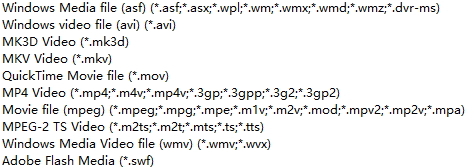
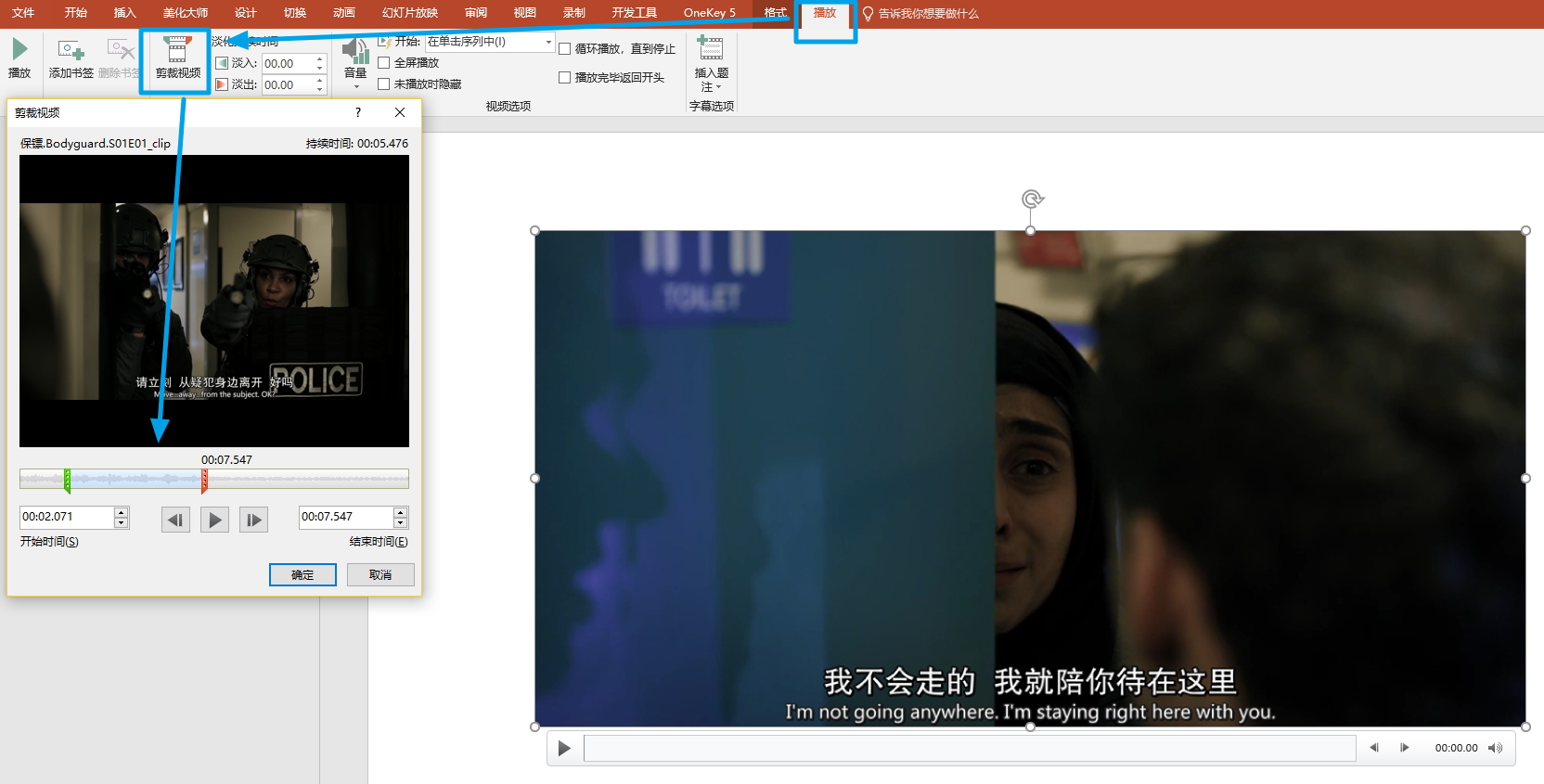
利用视频制作软件进行精细化剪辑
将在《视频制作:从入门到精通》一文中讨论,敬请期待~

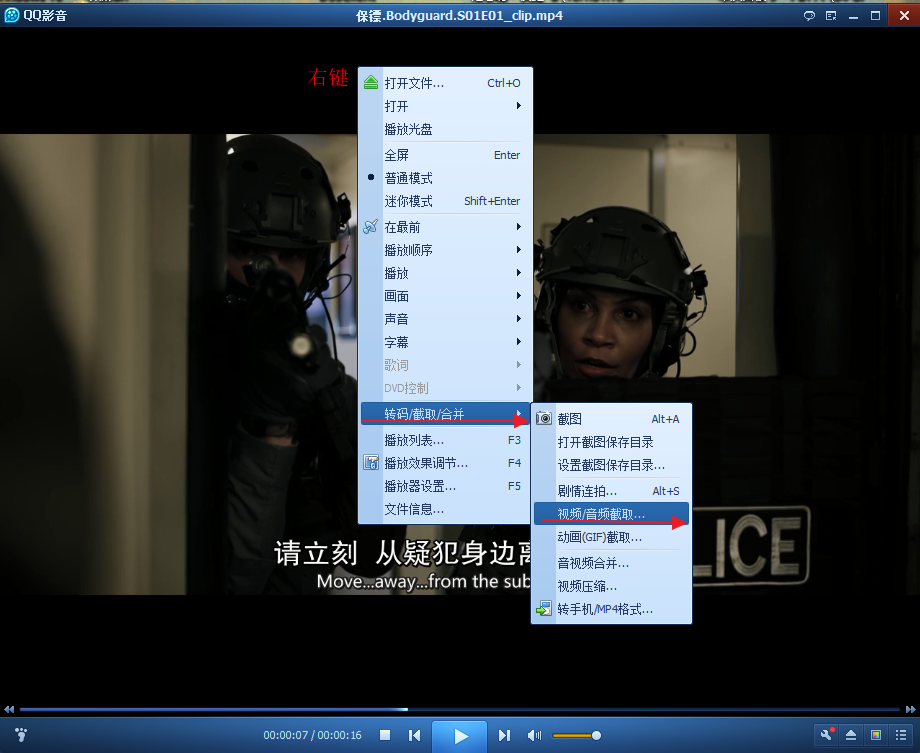
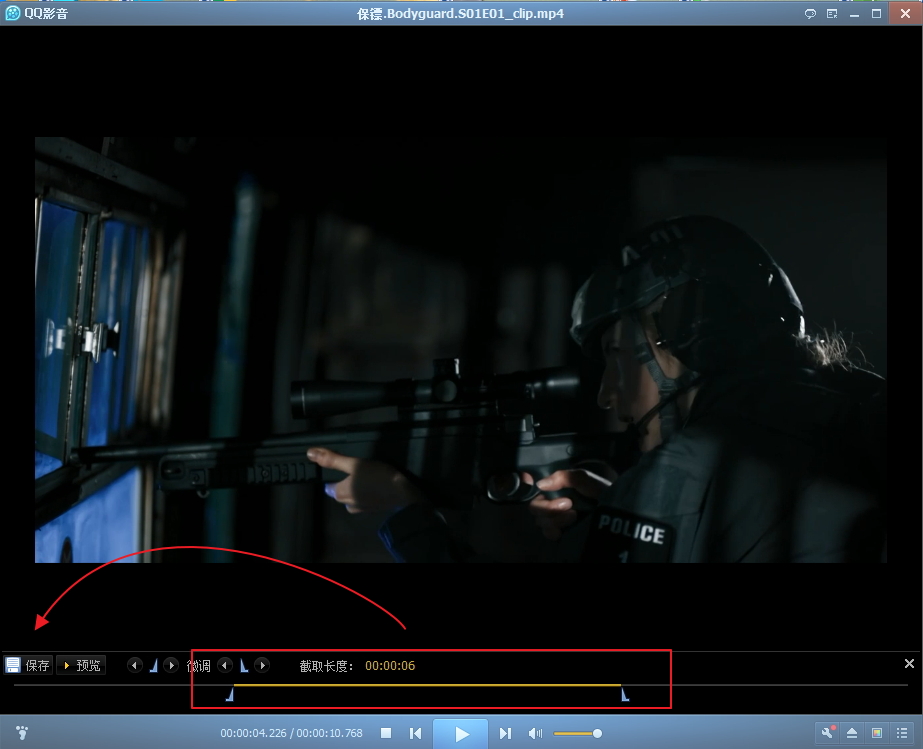

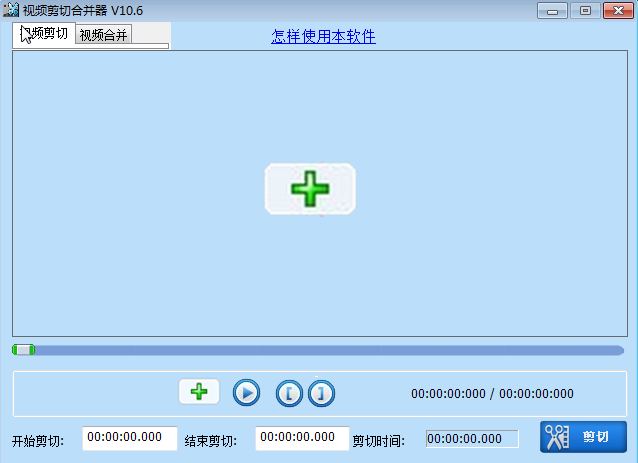
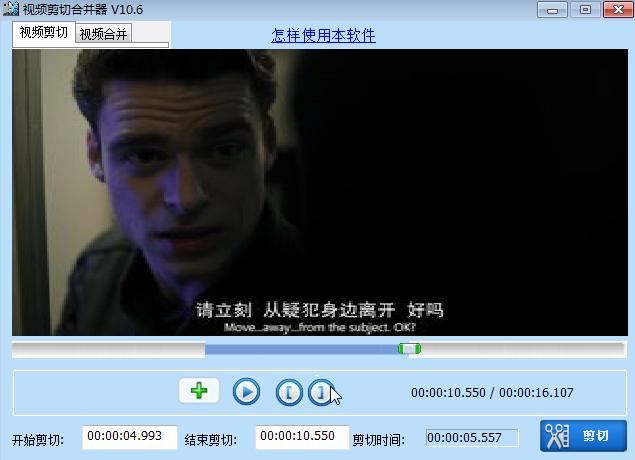
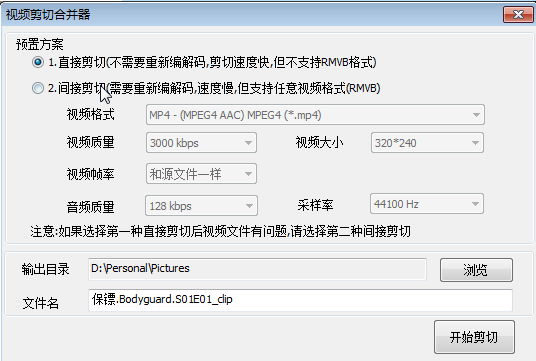
评论已关闭